怎么实现点击WPS表格中的文字后打开电脑文件夹
来源:网络收集 点击: 时间:2024-04-29【导读】:
如果用WPS表格编辑文档时经常需要打开、查看电脑中的某个或者多个文件夹中的文件,可以参考本文的方法在WPS表格中给需要经常打开的文件夹添加一个超链接,这样就可以实现点击WPS表格中的文字后即可打开电脑中的文件夹。工具/原料more电脑WPS表格方法/步骤1/7分步阅读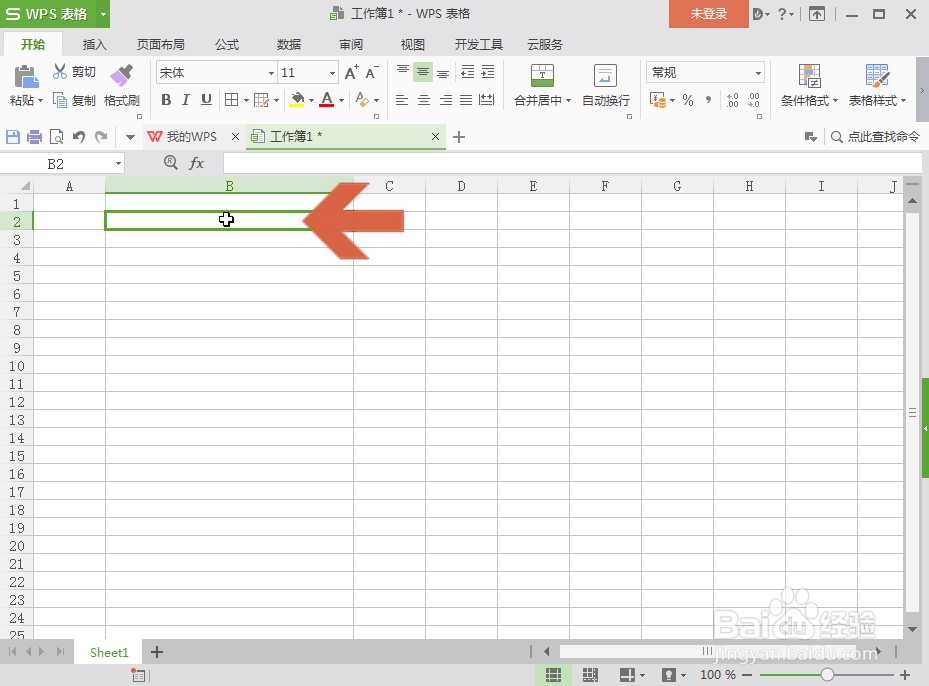 2/7
2/7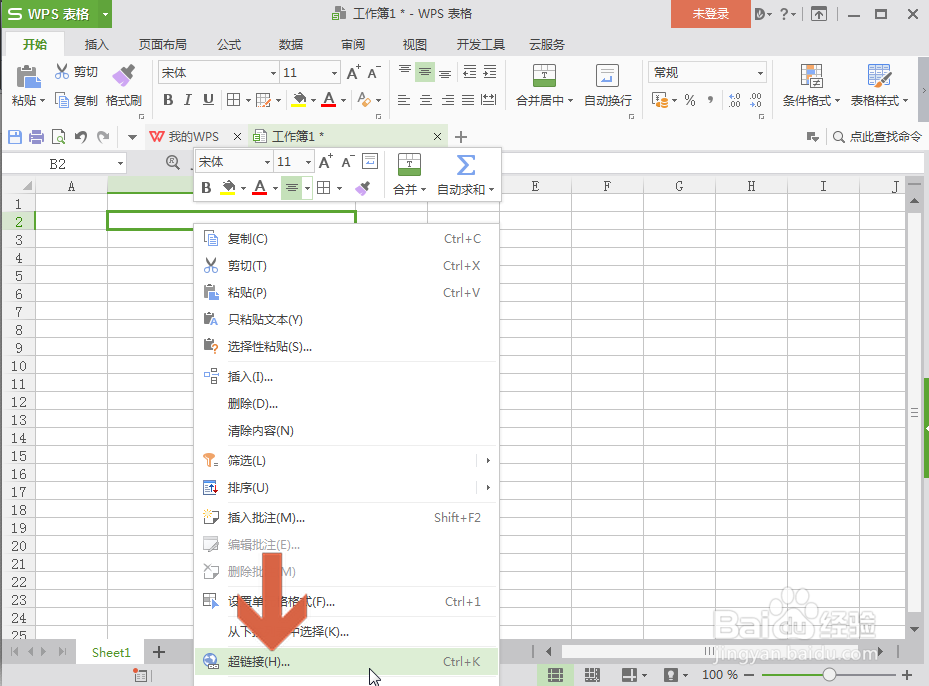 3/7
3/7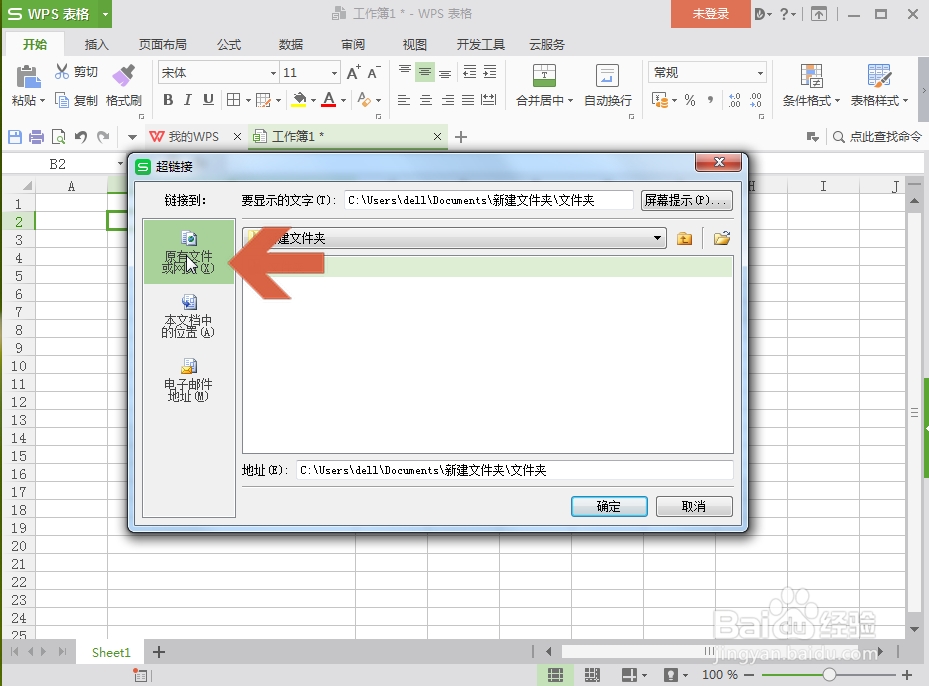 4/7
4/7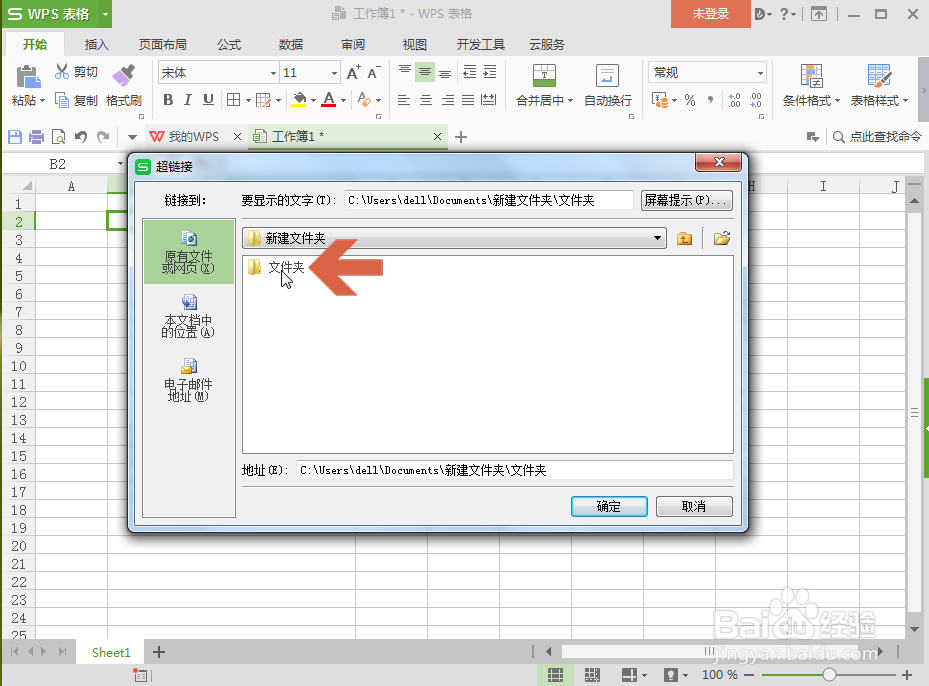 5/7
5/7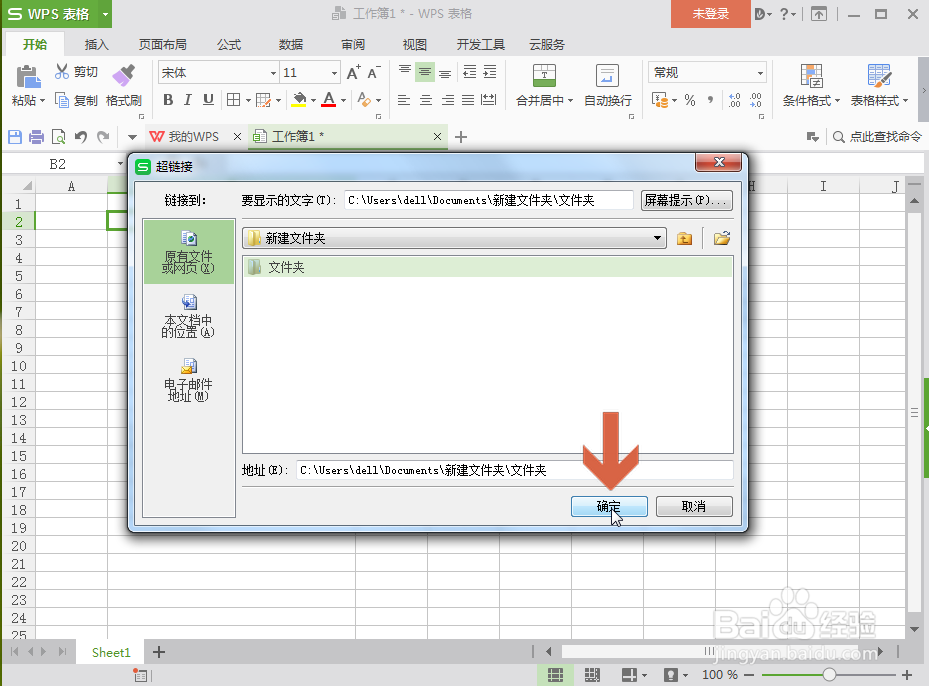 6/7
6/7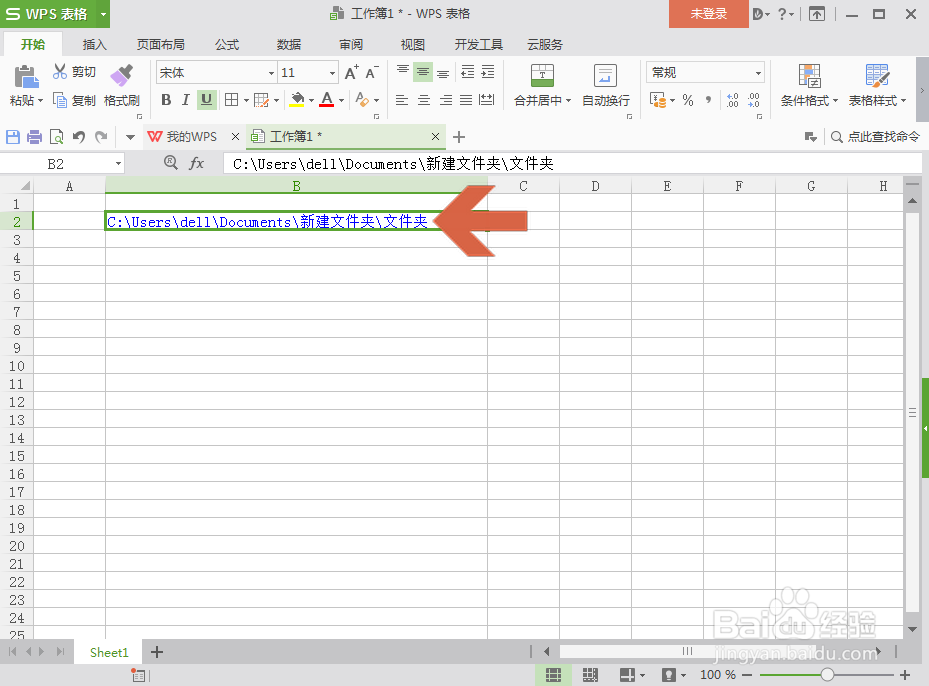 7/7
7/7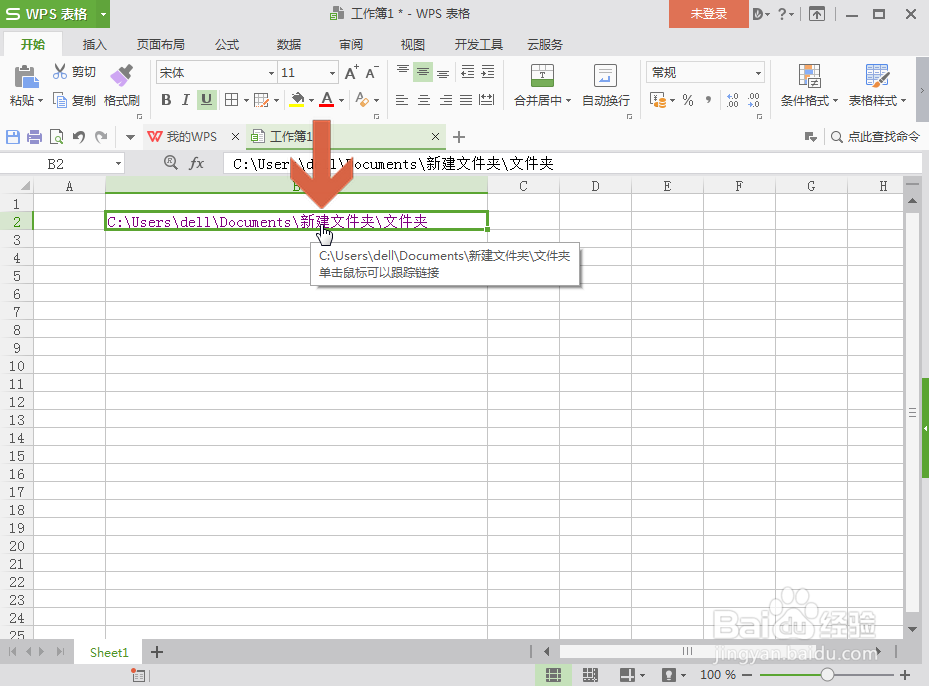 WPSWPS表格点击打开文件夹
WPSWPS表格点击打开文件夹
在WPS表格的任意空单元格中点击鼠标右键。
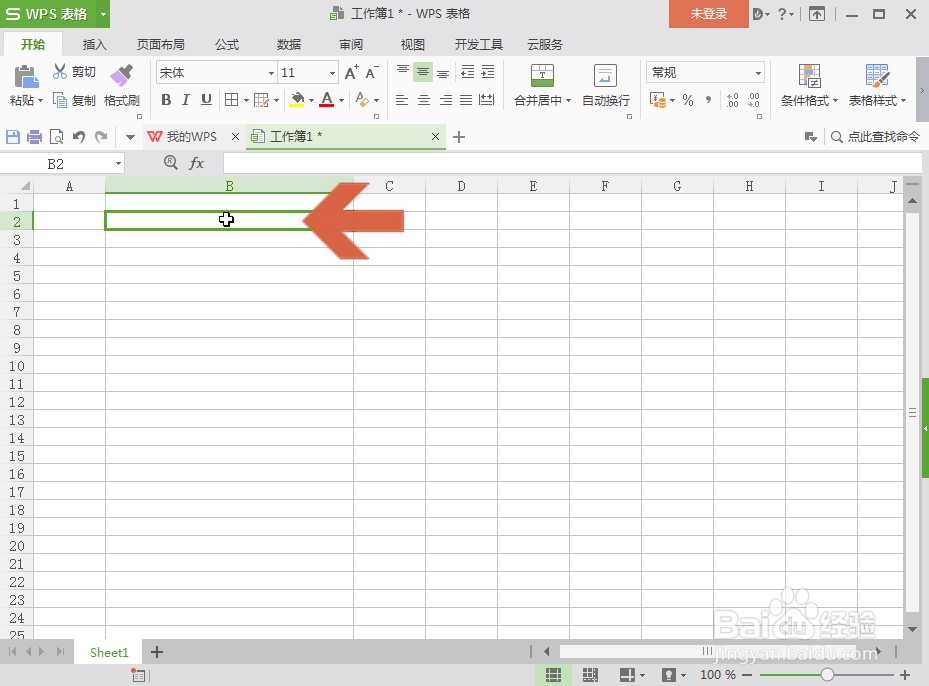 2/7
2/7点击右键菜单中的【超链接】选项。
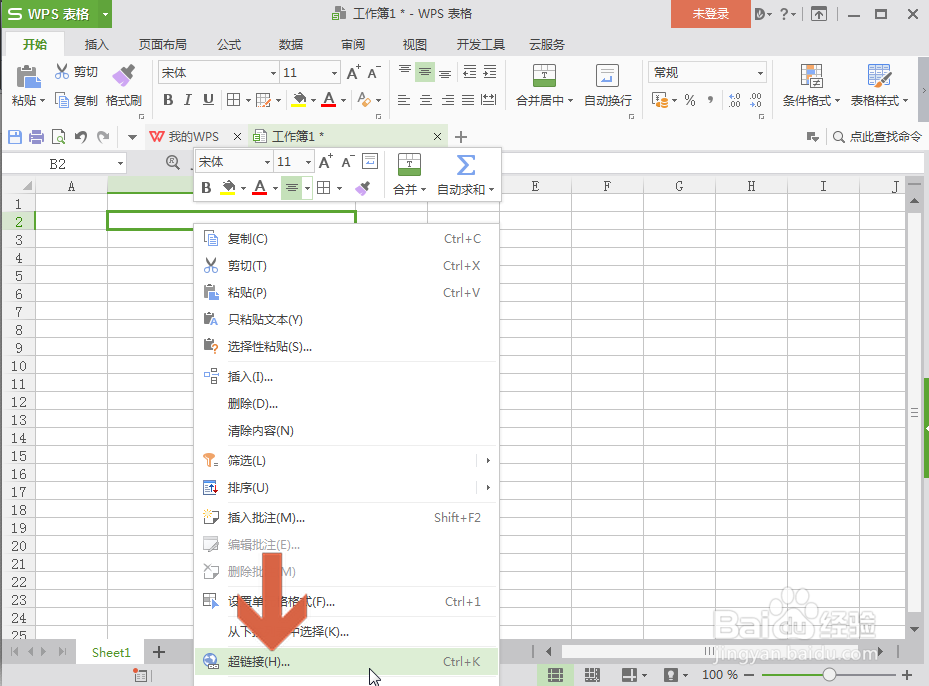 3/7
3/7这时会打开【超链接】对话框,点击其中图示的【原有文件或网页】选项。
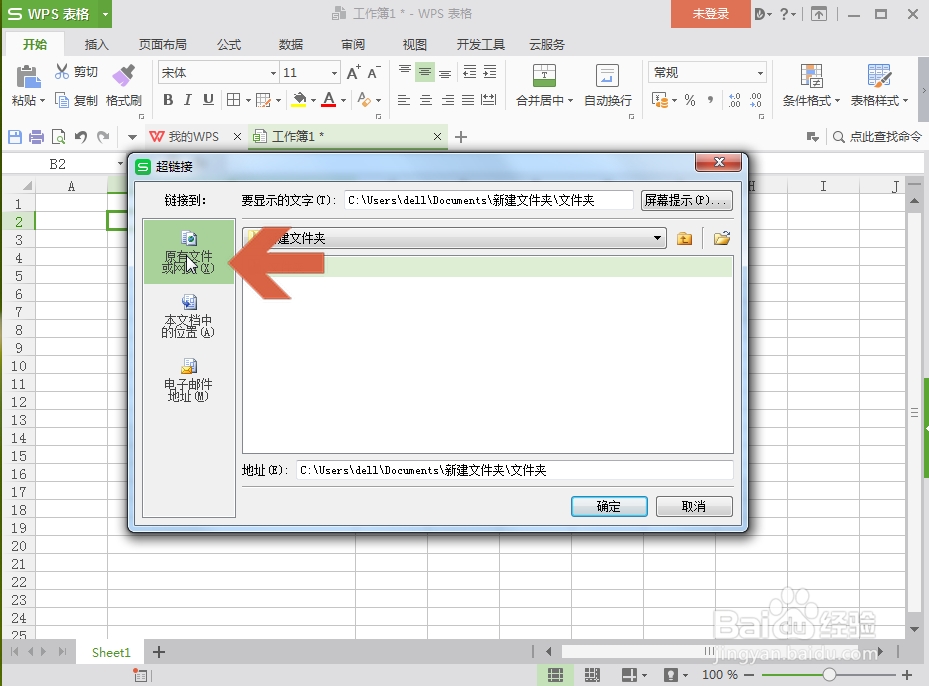 4/7
4/7在右侧的浏览窗口中找到要打开的文件夹,点击选中。
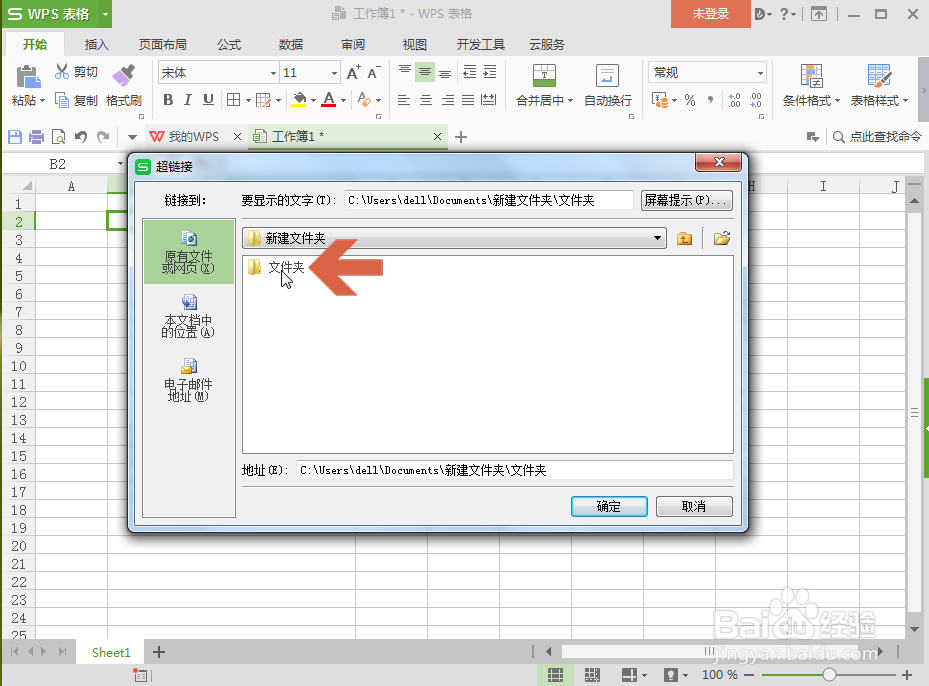 5/7
5/7点击确定按钮。
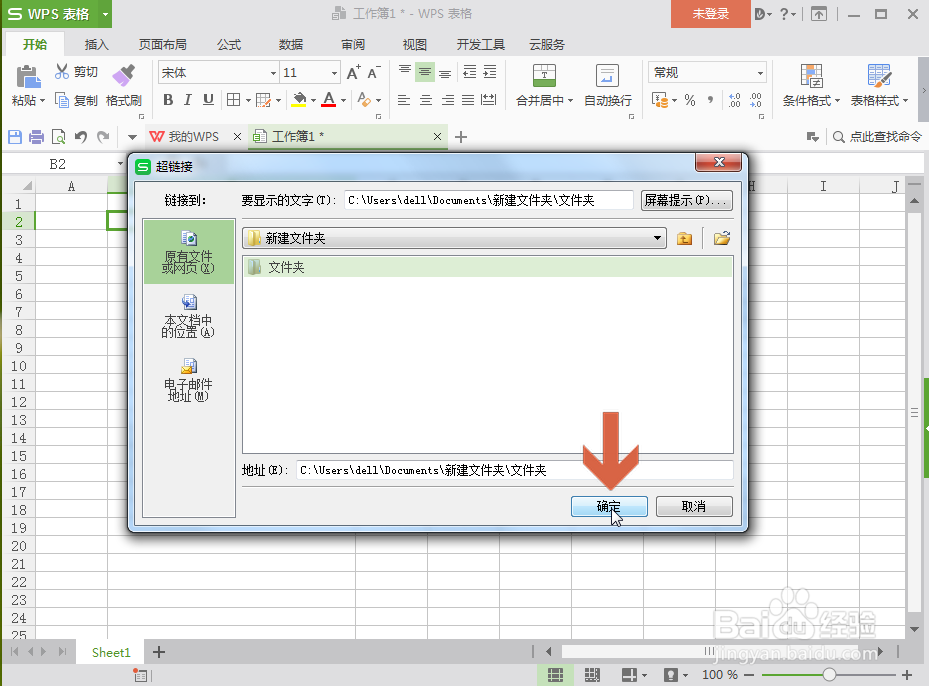 6/7
6/7这时,选中的单元格中就会出现表示该文件夹路径的蓝色文字。
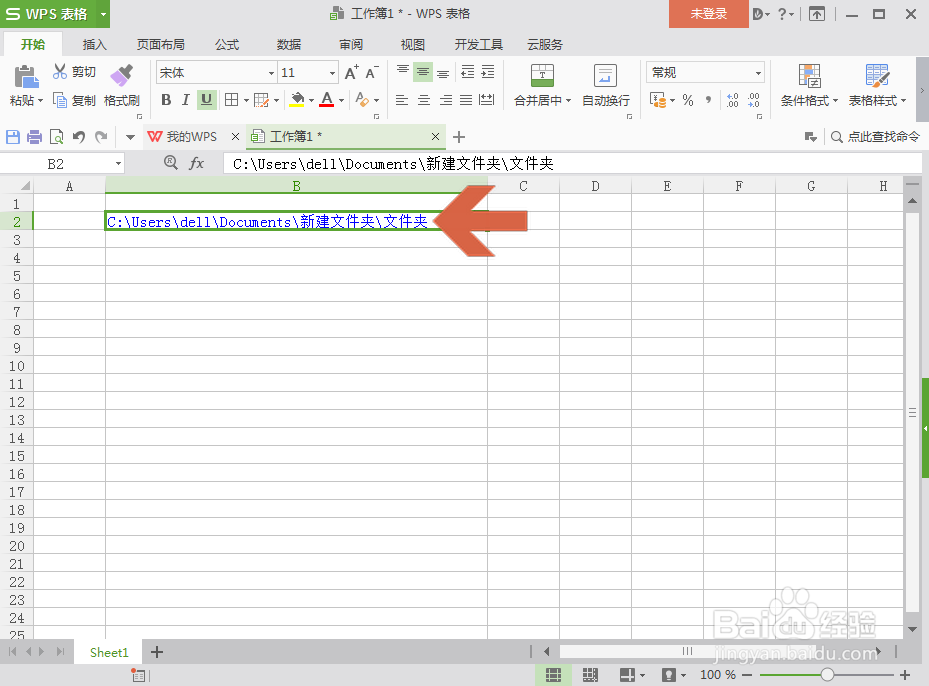 7/7
7/7用鼠标点击该文字,就会打开目标文件夹,之后文字会变成紫色。
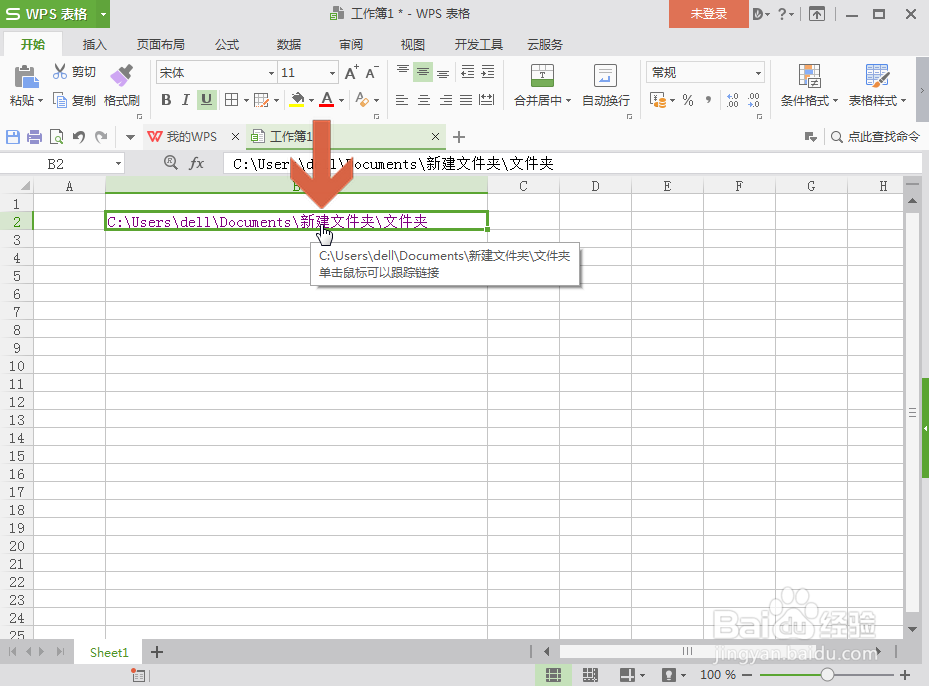 WPSWPS表格点击打开文件夹
WPSWPS表格点击打开文件夹 版权声明:
1、本文系转载,版权归原作者所有,旨在传递信息,不代表看本站的观点和立场。
2、本站仅提供信息发布平台,不承担相关法律责任。
3、若侵犯您的版权或隐私,请联系本站管理员删除。
4、文章链接:http://www.1haoku.cn/art_622655.html
上一篇:带底座的纸莲花的折法
下一篇:插画教程之化妆的女子
 订阅
订阅